Trebuie să porniți automat programele pe KDE Plasma 5 cândte autentifici? Există mai multe modalități de a lansa cu succes programe automat atunci când vă conectați la mediul desktop Plasma 5. În acest ghid, vom vorbi despre toate modalitățile de realizare.
Programe de pornire automată din GUI
KDE Plasma 5 are un instrument GUI excelent pe care utilizatoriipoate utiliza pentru a configura aplicațiile pentru pornirea automată în timpul autentificării. Pentru a accesa acest instrument, va trebui să vă îndreptați către zona de setări a sistemului Plasma.
Accesarea zonei de setări a sistemului începe prin apăsare Victorie pe tastatură și tastați „Setări de sistem.” Apoi, în rezultatele căutării, faceți clic pe rezultatul aplicației care scrie „Instrumente de configurare pentru computer”.
Cu zona de setări a sistemului deschisă, căutați lista din stânga pentru „Spațiul de lucru”. În această zonă, sortați și faceți clic pe opțiunea „Pornire și Oprire”.
Odată intrat în secțiunea „Pornire și Oprire” din „Spațiul de lucru” din aplicația Setări sistem, găsiți „Pornire automată” și selectați-l cu mouse-ul pentru a accesa setările sale.
Pentru a configura un program pentru a fi lansat în timpul KDEConectarea automată a plasmelor 5 faceți clic cu butonul „Adaugă program” cu mouse-ul. De acolo, căutați categoriile de aplicații pentru programul pe care doriți să îl porniți automat și faceți clic pe „OK” pentru a-l adăuga ca intrare de pornire. Repetați procesul de câte ori este necesar pentru a vă asigura că toate programele dvs. se deschid automat în timpul autentificării.

Ați adăugat programe la pornirea automată pentru KDE Plasma 5? Finalizați procesul prin închiderea aplicației. Acesta va aplica automat modificările făcute.
Pornirea scripturilor Bash automat cu GUI
O caracteristică excelentă pe care KDE Plasma 5 o are deasupra altor medii desktop Linux este aceea că instrumentul GUI Autostart permite utilizatorilor să ruleze automat scripturi Bash în timpul autentificării.
Pentru a face acest lucru, mergeți la „Autostart”secțiunea Setări sistem (Setări sistem> Spațiu de lucru> Pornire și Oprire> Pornire automată). Apoi, în secțiunea Autostart, găsiți butonul „Adaugă script” și faceți clic pe acesta cu mouse-ul.
După ce faceți clic pe butonul „Adăugare script”, va apărea o fereastră GUI. În această fereastră, adăugați locația exactă a scriptului Bash, astfel încât KDE Plasma îl va lansa corect.
Notă: debifează butonul „Creare ca simbol” doar dacă știi ce este un simbol. În caz contrar, lăsați caseta bifată.
Odată ce calea către scriptul Bash este încărcatăfereastra GUI, faceți clic pe butonul „OK” pentru a-l adăuga ca intrare de pornire. Repetați acest proces de câte ori doriți pentru a lansa toate scripturile dvs. la pornire.
După ce ați adăugat intrări de pornire script Bash, închideți fereastra de pornire automată. Toate modificările vor intra în vigoare automat.
Înlăturarea programului / scriptului de la pornirea automată cu GUI
Bolnav de programe sau scripturi automatpornire? Decideți că nu doriți nimic să funcționeze în momentul în care vă conectați? Iată ce să faci. Accesați secțiunea Autostart în Setări sistem (Setări sistem> Spațiu de lucru> Pornire și Oprire> Pornire automată).
În zona Autostart, căutați lista cuprograme de pornire și scripturi. Îndreptați-vă către intrarea pe care doriți să o preveniți să încărcați și selectați-o cu mouse-ul. După aceea, faceți clic pe butonul „Eliminare” pentru a-l dezactiva.
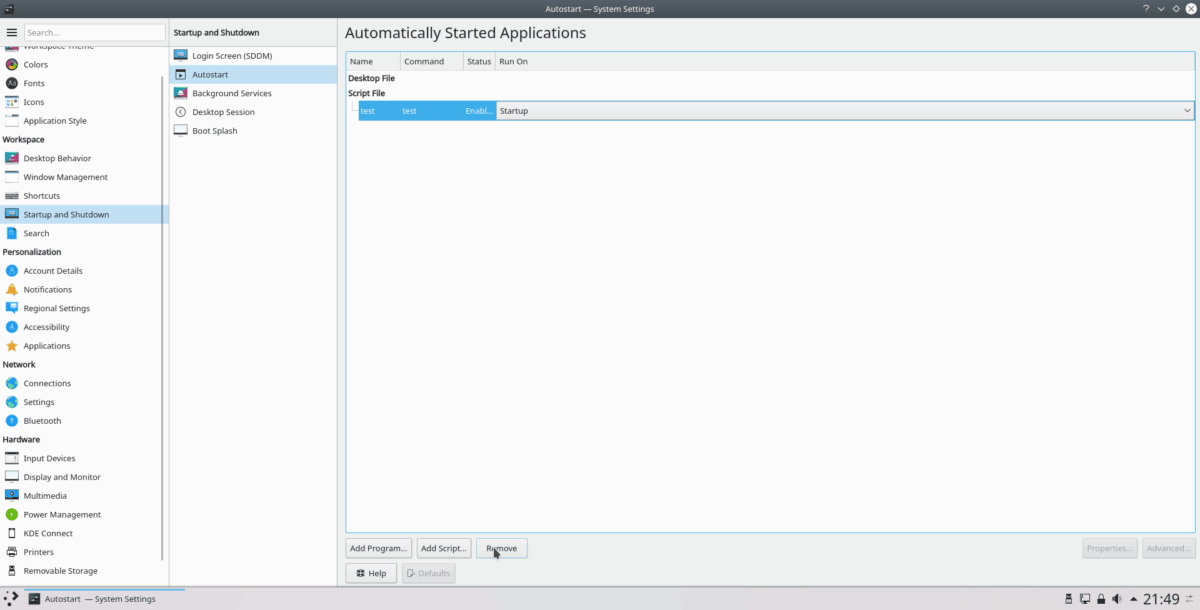
Când toate intrările sunt eliminate, închideți fereastra de pornire automată. Modificările ar trebui să intre în vigoare automat.
Programe de pornire automată prin Terminal
Utilizarea GUI nu este singura modalitate prin care poțiconfigurați KDE Plasma 5 pentru a încărca automat programele la conectare. Dacă nu vă place ruta GUI, este posibil să setați pornirea automată prin linia de comandă.
Pentru a configura pornirea automată prin terminalul de pe KDE Plasma 5, trebuie mai întâi să mutați sesiunea de linie de comandă din folderul principal (~) la / Usr / share / aplicații/, deoarece aici păstrează toate comenzile rapide ale programului.
cd /usr/share/applications/
Folosind ls comanda, lista toate elementele din / Usr / share / aplicații director.
ls
Sau, dacă aveți probleme în a sorta lista uriașă de fișiere de comenzi rapide, încercați:
ls | grep "programname"
După ce ați găsit numele programului, luați-l și conectați-l la CP comanda de mai jos pentru a crea o nouă intrare de pornire.
mkdir -p ~/.config/autostart/
cp programname.desktop ~/.config/autostart/
Actualizați permisiunile fișierului pentru a vă asigura că KDE va gestiona comanda rapidă a aplicației.
sudo chmod +x ~/.config/autostart/programname.desktop
Repetați acest proces de câte ori doriți să creați intrări de pornire pentru KDE prin linia de comandă.
Înlăturarea pornirii automate a programului în terminal
Pentru a elimina o intrare automată de pornire din KDE Plasma din linia de comandă, trebuie să mutați sesiunea de terminal din directorul principal (~) în ~ / .Config / autostart / pliant.
cd ~/.config/autostart
În folderul, executați ls comanda pentru a vizualiza articolele din folder.
ls
Uitați-vă la conținutul acestui director și conectați numele aplicațiilor pe care doriți să le ștergeți în rm comanda de mai jos.
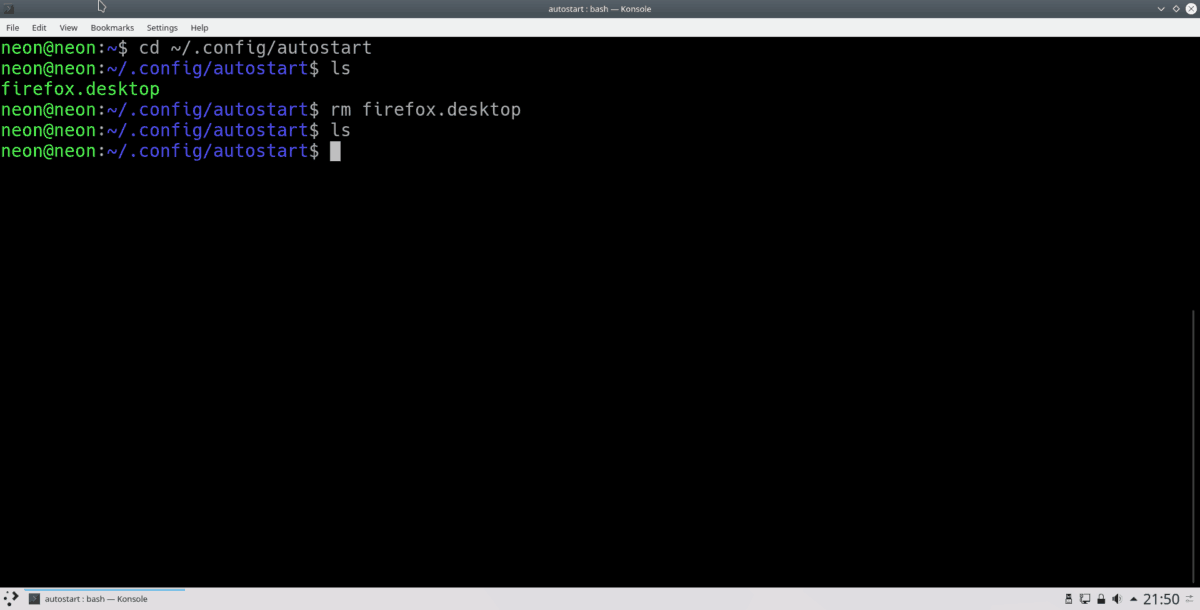
rm programname.desktop</ P>













Comentarii